Пожалуйста, ознакомьтесь с Правилами использования материалов
Прокси, успешно прошедшие проверку, отображаются в Живом списке на вкладке Прокси.
Для каждого прокси в списке отображается основная информация о прокси (страна, IP-адрес, тип) и параметры проверки, такие как анонимность, шлюзовость, скорость, задержка, и т.п., со статусом успешности проверки. Так же можно отображать время и рейтинг проверки прокси, включив соответствующую опцию.
Каждый прокси имеет собственный рейтинг. Этот рейтинг растет при использовании прокси - когда его выбирают из «живого» списка. Также, рейтинг падает, если прокси не проходит проверку. Логика работы программы такова, что прокси регулярно берутся из базы на проверку с учетом рейтинга - в первую очередь проверяются прокси с самым большим рейтингом. Прокси же, имеющие низкий рейтинг, будут перепроверены в самую последнюю очередь.
Список «живых» прокси можно фильтровать по правилам (опция Показать правила). Если выбраны несколько правил, то в списке будут показаны прокси, удовлетворяющие хотя бы одному из них. Правила очень удобны, т.к. позволяют отобрать подходящие прокси из других программ, в которых интегрирован модуль ProxyChecker. Например, в ZennoPoster вы можете отобрать прокси для вашего проекта регистраций аккаунтов в почте Google, выбрав правило Google Passed, а в Z-social можно отобрать прокси для постинга в твиттере по правилу Twitter passed.
Отобранные прокси из «живого» списка можно скопировать в буфер или сохранить в файл, а также настроить автоматическую выдачу в файл или на сетевой ресурс. Отметим, что эти возможности есть только в лицензионной версии программы, если вы работаете в демо-версии, данные опции будут недоступны.
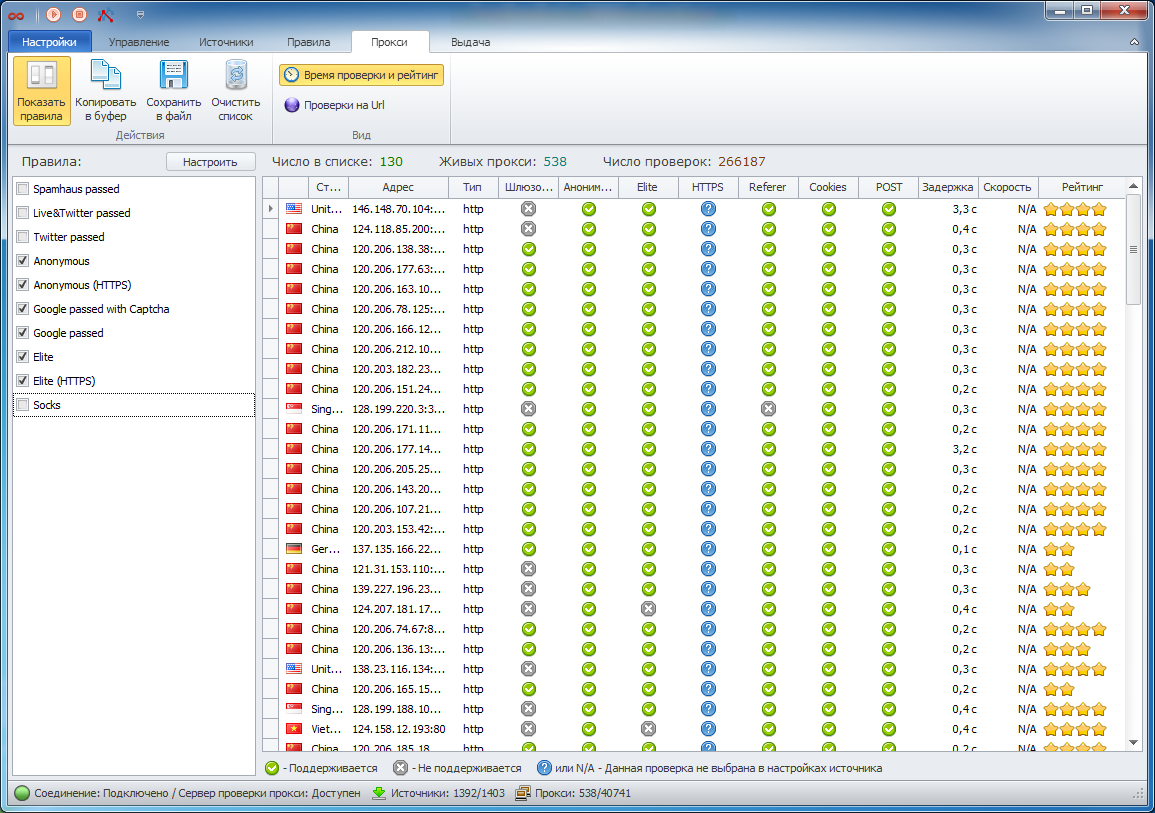
Deemer84
Комментарии